Du kan bruke Registerredigering eller CMD
- Windows 10 tillater å kjøre en app som en annen bruker uten å bytte over.
- Dette kan spare deg for tid og åpner også for flere scenarier.
- Du kan bruke kontekstmenyen eller Group Policy Editor for å kjøre appen som en annen bruker.

XINSTALLER VED Å KLIKKE LAST NED FILEN
- Last ned Restoro PC Repair Tool som følger med patentert teknologi (patent tilgjengelig her).
- Klikk Start søk for å finne Windows-problemer som kan forårsake PC-problemer.
- Klikk Reparer alle for å fikse problemer som påvirker datamaskinens sikkerhet og ytelse.
- Restoro er lastet ned av 0 lesere denne måneden.
Du kan opprette flere brukerkontoer på din Windows-PC. Dessuten kan du kjøre apper og prosesser for en bestemt konto. Hvis du kjører et program på én konto, vil det ikke vises på en annen.
Du kan imidlertid kjøre disse prosessene som en annen bruker på Windows 10 hvis du har tilgang til den andre kontoen. Denne veiledningen viser deg de forskjellige måtene å kjøre et program som en annen bruker på Windows 10. Så la oss komme rett inn i det.
Hvorfor vil jeg kjøre et program som en annen bruker på Windows 10?
Det er mange gode grunner til å kjøre et program som en annen bruker på Windows 10. Noen av dem er listet opp nedenfor.
- Se etter et problem på appen for brukeren: Hvis du kjører et program som en annen bruker, kan du feilsøke problemer på appen som en bestemt bruker står overfor.
- Beskytt dataene dine: Hvis du ikke er sikker på et program, vil det å kjøre det som en annen bruker begrense det fra å få tilgang til dine sensitive data.
- Se etter konflikter: For brukere som har problemer med å kjøre et program, som kan være på grunn av en tredjeparts app-konflikt, kan du kjøre det som en annen bruker for å fikse problemet.
- Sørg for tilstrekkelige ressurser: En ny brukerkonto gir ledig minne for programmet, noe som vil gi bedre ytelse.
Hvordan kan jeg kjøre et program som en annen bruker på Windows 10?
- Hvorfor vil jeg kjøre et program som en annen bruker på Windows 10?
- Hvordan kan jeg kjøre et program som en annen bruker på Windows 10?
- 1. Bruke kontekstmenyen
- 2. Bruke ledeteksten
- 3. Bruke Group Policy Editor
- 4. Bruk Registerredigering
1. Bruke kontekstmenyen
- Hold Skifte tasten og høyreklikk på appen på din Oppgavelinje eller skrivebord.
- Plukke ut Kjør som en annen bruker fra kontekstmenyen.
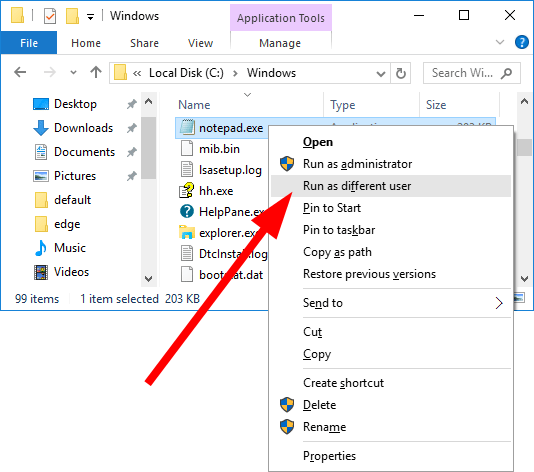
- Skriv inn brukernavn og passord av brukerkontoen.
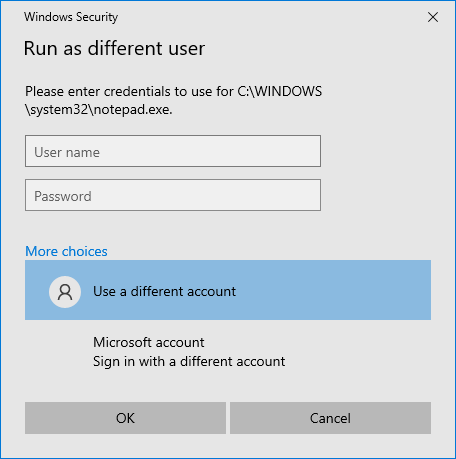
- Klikk OK.
2. Bruke ledeteksten
- Åpne Start menyen ved å trykke på Vinne nøkkel.
- Åpne ledetekst som admin.
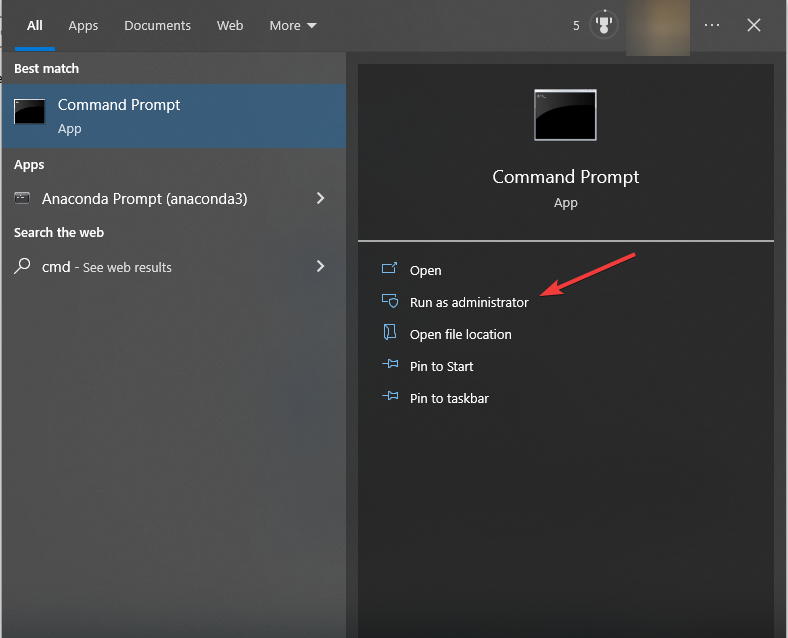
- Skriv inn kommandoen nedenfor og trykk Tast inn.
runas /bruker:"Brukernavn" "Filplassering"(Erstatt brukernavn og filplassering med det faktiske brukernavnet og plasseringen av programmet)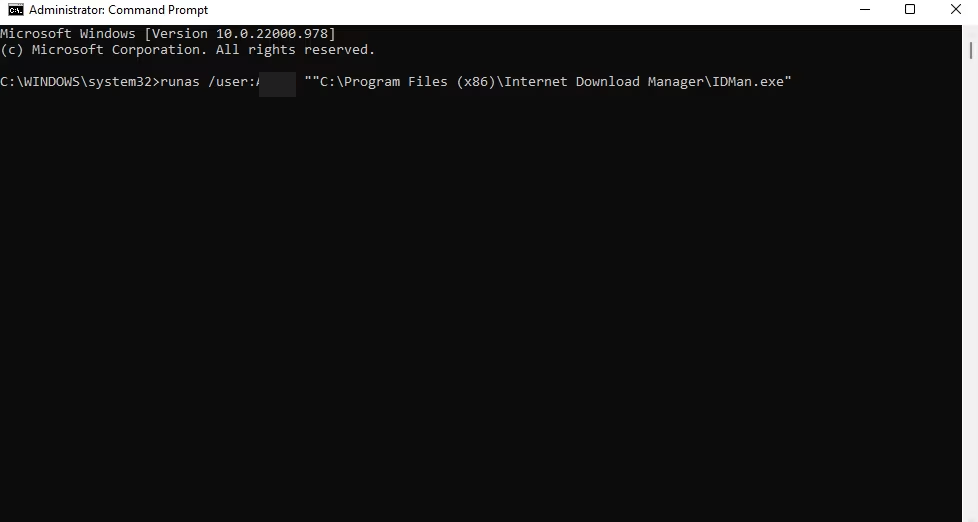
- Skriv inn brukernavn og passord for brukerkontoen i en ledetekst som vises og trykk Tast inn.
- PnPUtil.exe: Hva er det og hvordan bruker jeg det riktig?
- Fix: Denne enheten er ikke riktig konfigurert. (Kode 1)
- Windows 10 21H2 når EOS; her er hvordan du oppdaterer den
- 0xc000006A Kontofeil: Slik fikser du det raskt
- 0x8007001 Feilkode: Slik løser du dette installasjonsproblemet
3. Bruke Group Policy Editor
- Slå den Vinne + R tastene for å åpne Løpe dialog.
- Type gpedit.msc og trykk Tast inn å åpne Redaktør for gruppepolicy.

- Gå til stedet som er nevnt nedenfor.
Brukerkonfigurasjon/Administrative maler/Startmeny og oppgavelinje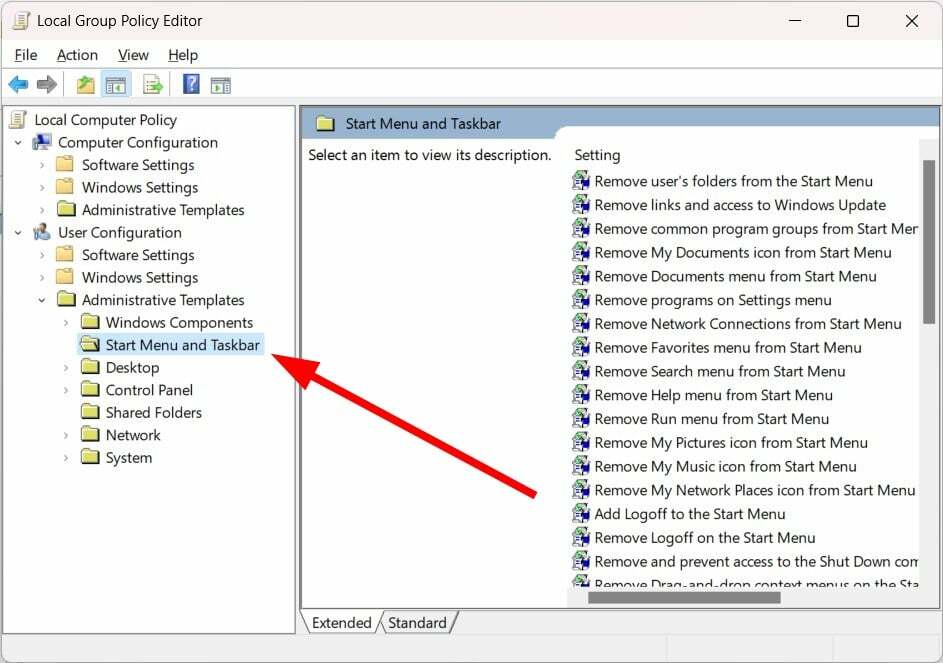
- Dobbeltklikk på Vis kommandoen "Kjør som annen bruker" på Start.

- Plukke ut Aktivert.
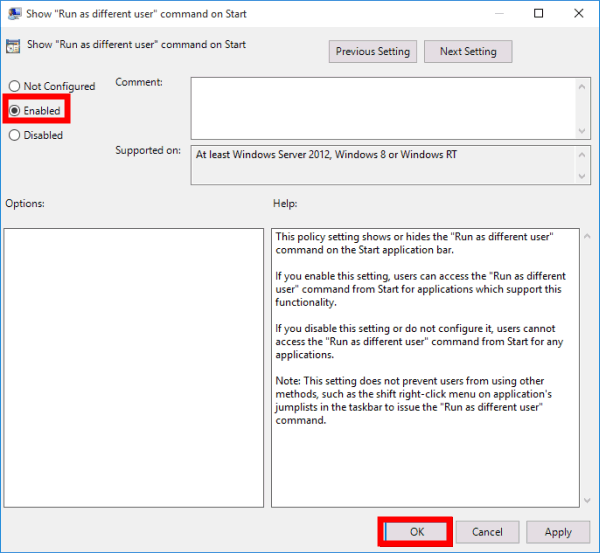
- Klikk Søke om og OK for å lagre endringer.
4. Bruk Registerredigering
- trykk Vinne + R tastene for å åpne Løpe dialog.
- Type regedit og trykk Tast inn.

- Naviger til banen nedenfor.
Datamaskin\HKEY_CURRENT_USER\Software\Policies\Microsoft\Windows\Explorer - Høyreklikk på ShowRunAsDifferentUserInStart tasten og velg Endre.

- I Verdidata felt, type 1.
- Klikk OK for å lagre endringene.
Vi foreslår at du justerer registerredigeringsprogrammet bare hvis de tidligere metodene ikke fungerte eller hvis du vet at feiljustering av registernøklene kan krasje systemet.
Vel, vi har en dedikert guide som gir deg en haug med metoder som vil hjelpe deg å gjenopprette Windows 10 uten sikkerhetskopiering av registeret.
Eksperttips:
SPONSERT
Noen PC-problemer er vanskelige å takle, spesielt når det kommer til ødelagte depoter eller manglende Windows-filer. Hvis du har problemer med å fikse en feil, kan systemet ditt være delvis ødelagt.
Vi anbefaler å installere Restoro, et verktøy som skanner maskinen din og identifiserer hva feilen er.
Klikk her for å laste ned og begynne å reparere.
Det er det fra oss i denne guiden. Men for brukere får en feil denne appen kan ikke kjøre på denne PC-en, anbefaler vi deg å sjekke ut vår dedikerte veiledning for å løse problemet.
Vi har også en guide som forklarer løsninger på reparer brukerprofilen i Windows 10. I likhet med Windows 10 kan du se veiledningen vår om løping apper som en annen bruker i Windows 11.
Å vite hvordan aktivere eller deaktivere rask brukerbytte i Windows 11 foreslår vi at du sjekker guiden vår.
Flere brukere har også rapportert at de kan ikke legge til en ny brukerkonto i Windows 10 eller 11. Hvis det er tilfelle, kan du henvise til vår guide, som nevner noen praktiske løsninger for å løse problemet.
Hvis slettet brukerkonto vises stadig på din Windows 10 PC, bør du sjekke veiledningen vår og fikse problemet.
Gi oss gjerne beskjed i kommentarene nedenfor hvilken av løsningene ovenfor du valgte for å kjøre en app som en annen bruker på din Windows 10 PC.
Har du fortsatt problemer? Løs dem med dette verktøyet:
SPONSERT
Hvis rådene ovenfor ikke har løst problemet, kan PC-en oppleve dypere Windows-problemer. Vi anbefaler laster ned dette PC-reparasjonsverktøyet (vurdert Great på TrustPilot.com) for enkelt å løse dem. Etter installasjonen klikker du bare på Start søk og trykk deretter på Reparer alle.


![En henvisning ble returnert fra serverfeilen [Fix]](/f/8de5eacff61e053d9ba70ba0be18f179.png?width=300&height=460)